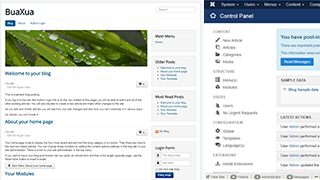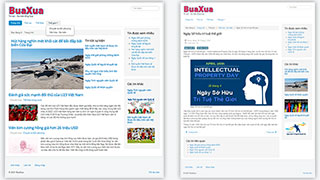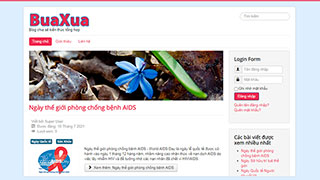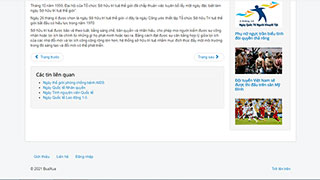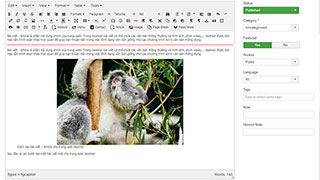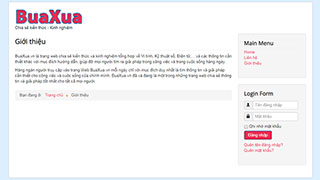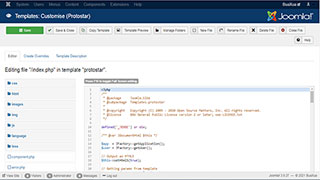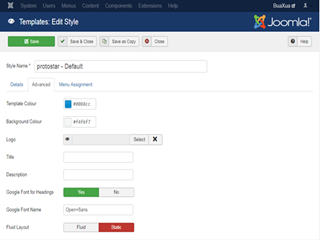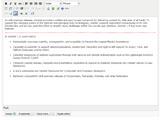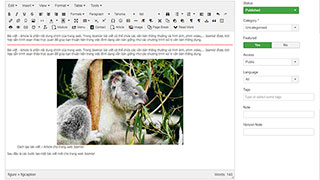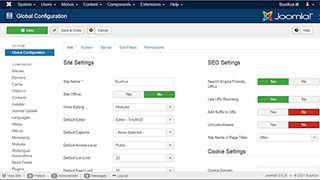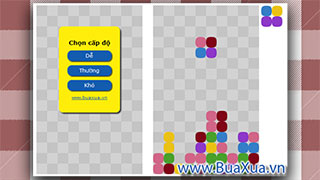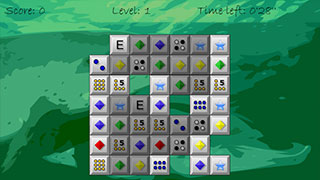Các trình duyệt web đều hỗ trợ hiển thị công thức toán học với các phép tính thông thường và số mũ (a2 hoặc a2) thông qua các thẻ định dạng html. Tuy nhiên trong một số trường hợp cần hiển thị công thức toán học phức tạp hơn thì rất khó hoặc không thể thực hiện được.
Sau đây là cách sử dụng MathPublisher để hiển thị công thức toán học trong Joomla! 1.5
Cài đặt:
Plugin MathPublisher được tải về và sử dụng miễn phí tại đây: MathPublisher
- Sau khi tải về, tiến hành cài đặt vào Joomla!

Xem hướng dẫn cách cài đặt và gỡ bỏ Extension trong Joomla!
Thiết lập thông số:
- Truy cập vào Menu Extensions -> Plugin Manager và chọn Content - MathPublisher
- Chọn Yes trong mục Enabled để bật plugin này.

- Thiết lập các thông số như sau:

- Thay đổi tên cho thẻ dùng để nhận dạng công thức, việc này dùng để tránh trùng với các thẻ khác nếu có.
- Khai báo đường dẫn nếu Joomla! được đặt trong thư mục con. Thí dụ nếu Joomla! được đặt trong thư mục con tên là joomla (http://ten_domain/joomla) thì khai báo là joomla, nếu không thì để trống.
- Chọn màu cho chữ, mặc định là #000000 (màu đen)
- Chọn màu cho nền, mặc định là #ffffff (màu trắng)
- Hiển thị công thức trong Comment, nếu trang web có sử dụng chức năng Comment.
Các thông số trong hình là mặc định, nếu không cần thiết thì hãy giữ nguyên.
Sử dụng:
- Công thức được nhận dạng bắt đầu bằng thẻ mở {math} và kết thúc bằng thẻ đóng {/math}
- Phần nội dung của công thức phải được nhập theo đúng cú pháp.

Xem danh sách các lệnh dùng để hiển thị công thức.
- Nếu thực hiện đúng các bước trên thì sẽ hiển thị được công thức toán học trên trang web. Các công thức sẽ được hiển thị dưới dạng hình ảnh.

Phản hồi bài viết
Gửi ý kiến đóng góp hoặc thắc mắc của bạn về bài viết này!
Xin vui lòng nhập chính xác địa chỉ Email của bạn để nhận được thư trả lời.